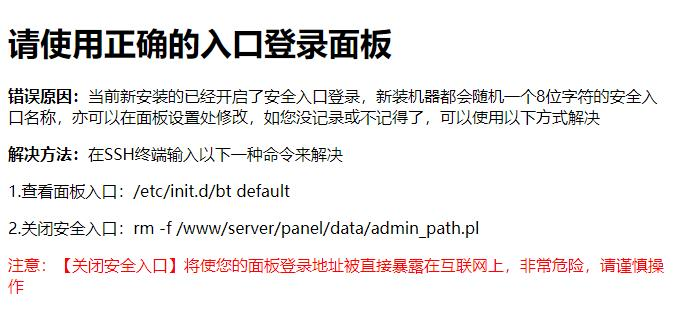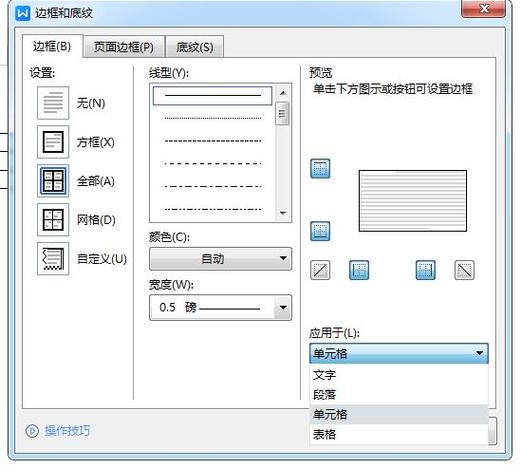在现代社会,电脑广告弹窗已成为影响用户体验的一大问题,以下是几种方法,可以帮助彻底关闭电脑广告弹窗:
方法一:禁用触发器
1、打开计算机管理界面:在搜索框中输入“计算机管理”并打开。
2、进入任务计划程序:依次点击“系统工具”>“任务计划程序”>“任务计划程序库”。
3、禁用触发器:右键选中所有的触发器,然后选择“禁用”,这样可以有效地阻止广告弹窗的触发。
方法二:修改广告文件类型
1、打开任务管理器:按下快捷键【Ctrl+Shift+Esc】,或者在搜索栏中输入“任务管理器”并打开。
2、找到广告进程:在“进程”选项卡下找到与桌面上对应的广告弹窗名称,右键选择“打开文件所在的位置”。
3、修改文件类型:将广告程序的文件格式改为“.bak”,随后复制其名称,在该目录下新建一个文本文档,将复制的名称粘贴进去,从而伪装成广告程序。
方法三:设置阻止级别
1、打开Internet选项:在搜索框中输入“Internet选项”并打开。
2、调整隐私设置:在“隐私”选项卡中勾选“启用弹出窗口阻止程序”,点击“设置”,将阻止级别调整为“高:阻止所有弹出窗口”。
方法四:禁用锁屏广告
1、打开设置界面:在开始菜单中选择“设置”。
2、个性化设置:依次点击“个性化”>“锁屏界面”,关闭“在锁屏界面上从Windows和Cortana获取花絮、提示等”选项。
方法五:关闭任务栏广告
1、通知和操作设置:在“设置”界面中选择“系统”,在“通知和操作”中取消“在使用Windows时获取提示、技巧和建议”的设置。
2、动态磁贴广告:右击任务栏上的磁贴,选择“从开始菜单取消固定”;在“设置”下的“个性化”界面中选择“开始”,禁用“偶尔在‘开始’菜单中显示建议”。
方法六:使用第三方软件
除了上述方法,还可以使用一些第三方软件来拦截广告弹窗,如360安全卫士、火绒安全等,这些软件通常具有弹窗拦截功能,可以自动识别并拦截广告弹窗。
通过以上几种方法,可以有效地减少甚至完全消除电脑广告弹窗的困扰,如果在使用过程中遇到任何问题,可以参考下面的FAQs部分。